Introduzione
Un driver Bluetooth funzionante è essenziale per una connettività senza interruzioni su un laptop Acer. Senza il driver corretto, le funzionalità Bluetooth come il trasferimento di dati, l’audio wireless e le connessioni periferiche diventano impossibili. In questa guida, ti guideremo attraverso i passaggi necessari per scaricare, installare e verificare il tuo driver Bluetooth. Questo garantirà che il tuo laptop Acer sia attrezzato per gestire tutte le attività relative al Bluetooth in modo efficiente.
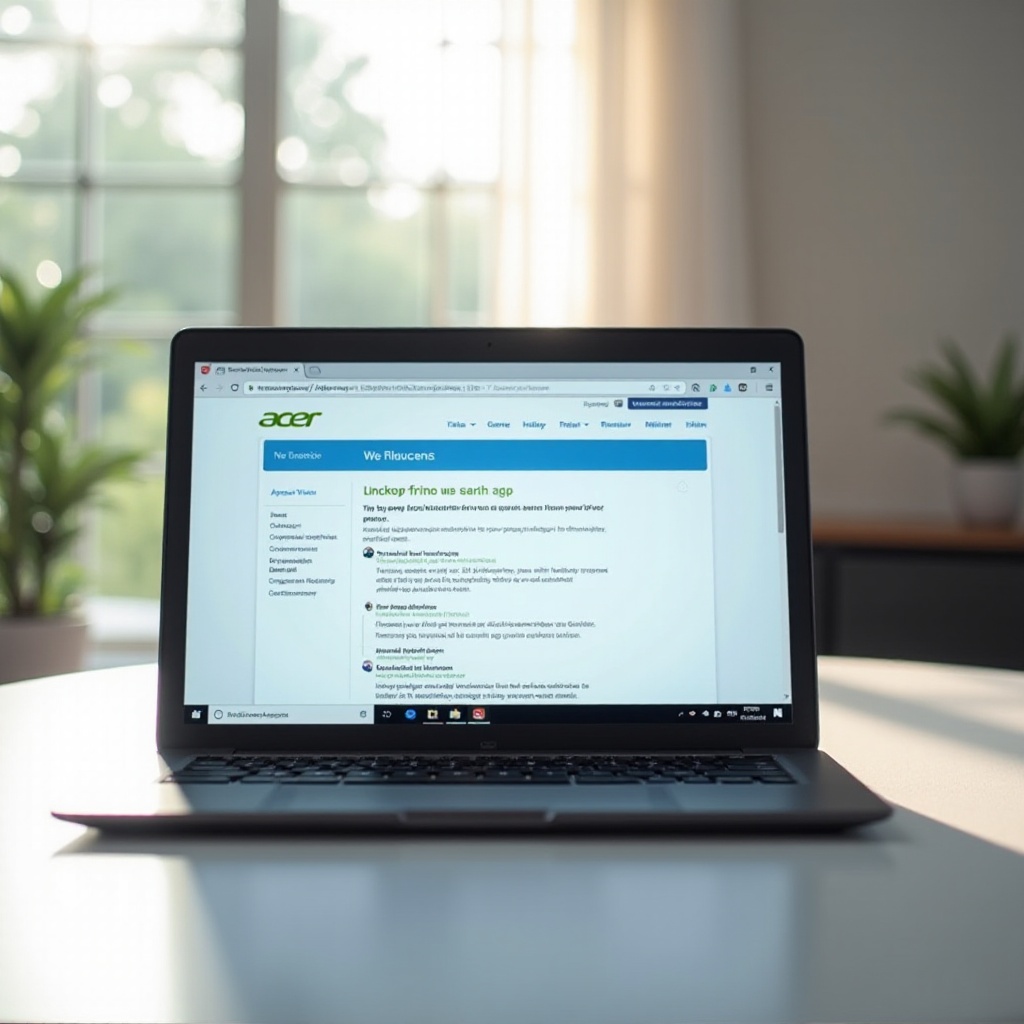
Comprendere i driver Bluetooth
I driver Bluetooth sono componenti software essenziali che consentono la comunicazione tra l’hardware del laptop e il sistema operativo. Permettono al tuo dispositivo Acer di connettersi in modalità wireless con altri gadget abilitati al Bluetooth come cuffie, smartphone e altoparlanti. Assicurarsi di avere il driver corretto è fondamentale per ottenere le migliori prestazioni, compatibilità e sicurezza per le tue connessioni Bluetooth.

Identificazione del driver giusto per il tuo laptop Acer
Prima di scaricare un driver Bluetooth, è fondamentale identificare quello corretto per il modello del tuo laptop Acer. Ecco come fare:
- Controlla il numero di modello: Trova il numero di modello del tuo laptop Acer. Questo può solitamente essere trovato su un’etichetta nella parte inferiore del laptop o nelle impostazioni di sistema.
- Compatibilità del sistema operativo: Assicurati che il driver sia compatibile con il sistema operativo del tuo laptop. Che si tratti di Windows 10, Windows 11 o di una versione diversa, la compatibilità è fondamentale.
- Specifiche del produttore: Visita il sito di supporto Acer e inserisci il numero di modello del tuo laptop per trovare il driver Bluetooth specifico raccomandato da Acer.
Identificare il driver corretto prepara il terreno per un processo di installazione senza intoppi.
Come scaricare il driver Bluetooth
Identificato il driver giusto, il passo successivo è scaricarlo. Segui queste istruzioni per un download senza problemi:
- Visita la pagina di supporto Acer: Naviga sul sito ufficiale di supporto Acer (support.acer.com).
- Inserisci il numero di modello: Usa la barra di ricerca per inserire il numero di modello del tuo laptop. Questo ti aiuterà a trovare i driver specifici per il tuo modello.
- Seleziona il sistema operativo: Scegli il sistema operativo del tuo laptop da un menu a tendina.
- Trova il driver Bluetooth: Cerca il driver Bluetooth nell’elenco dei driver e delle utilità disponibili.
- Scarica il driver: Clicca sul link di download e salva il file in una posizione nota sul tuo laptop.
Scaricare dal sito ufficiale Acer garantisce che otterrai il driver più compatibile e sicuro per il tuo dispositivo.
Guida all’installazione
Dopo aver scaricato il driver Bluetooth, il passo successivo è il processo di installazione. Ecco i passaggi da seguire:
- Vai al file scaricato: Vai alla posizione in cui hai salvato il driver Bluetooth.
- Esegui l’installatore: Fai doppio clic sul file scaricato per avviare il processo di installazione.
- Segui le istruzioni sullo schermo: L’installatore ti guiderà attraverso una serie di prompt. Leggi attentamente queste istruzioni e clicca su ‘Avanti’ per procedere.
- Accetta i termini e le condizioni: Probabilmente dovrai accettare i termini e le condizioni del software.
- Completa l’installazione: Clicca su ‘Installa’ per iniziare l’installazione. Una volta completata, clicca su ‘Fine’.
Completare correttamente questi passaggi configurerà il tuo driver Bluetooth e preparerà il tuo laptop per la verifica.
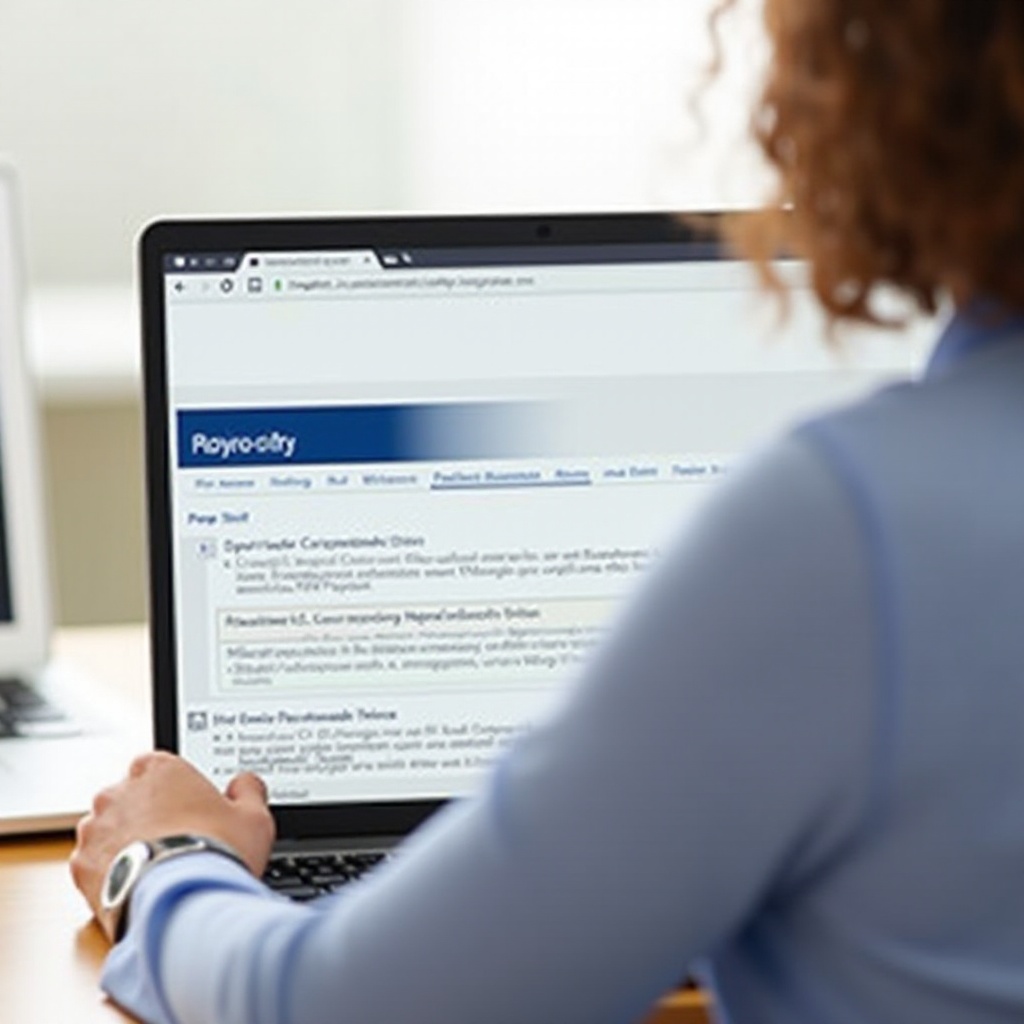
Verifica dell’installazione
Il prossimo passo dopo l’installazione è verificare che il driver Bluetooth funzioni correttamente:
- Riavvia il tuo laptop: Riavvia il tuo laptop per finalizzare il processo di installazione.
- Controlla il Gestione Dispositivi: Vai su Gestione Dispositivi cercandolo nel menu Start. Espandi la sezione ‘Bluetooth’ per vedere se il driver appena installato è elencato.
- Prova la connettività: Prova a collegare un dispositivo Bluetooth come cuffie o uno smartphone al tuo laptop. Assicurati che la connessione sia stabile e che il dispositivo funzioni come previsto.
Se tutte le operazioni hanno successo, l’installazione del driver è stata verificata.
Risoluzione dei problemi comuni di installazione
A volte, l’installazione potrebbe non andare come previsto. Ecco i problemi comuni e le loro soluzioni:
- Driver non compatibile: Assicurati che il driver corrisponda al numero di modello e al sistema operativo.
- Errore di installazione: Disabilita temporaneamente eventuali software antivirus e prova a reinstallare il driver.
- Bluetooth non funzionante: Aggiorna il sistema operativo Windows e riavvia il tuo laptop. Controlla le impostazioni Bluetooth per assicurarti che sia abilitato.
Questi passaggi dovrebbero risolvere la maggior parte dei problemi incontrati durante il processo di installazione.
Conclusione
Scaricare e installare il driver Bluetooth corretto per il tuo laptop Acer è cruciale per mantenere le prestazioni e la funzionalità. Seguendo questa guida, assicurerai che la connettività Bluetooth del tuo laptop sia efficiente e senza problemi. Ricorda sempre di verificare la compatibilità del driver e l’installazione, e di utilizzare i suggerimenti per la risoluzione dei problemi se necessario.
Domande Frequenti
Come faccio a sapere quale driver Bluetooth scaricare per il mio laptop Acer?
Assicurati di scaricare il driver dalla pagina di supporto ufficiale di Acer inserendo il numero di modello del tuo laptop e selezionando il sistema operativo appropriato.
Cosa devo fare se l’installazione del driver Bluetooth fallisce?
Se l’installazione fallisce, verifica eventuali problemi di compatibilità con il tuo modello e sistema operativo, disabilita temporaneamente qualsiasi software antivirus e prova a reinstallare.
Posso utilizzare un driver Bluetooth di terze parti sul mio laptop Acer?
Anche se è possibile, è consigliato utilizzare i driver presenti sul sito ufficiale di Acer per garantire compatibilità e prestazioni.
